Kako omogućiti podijeljeni zaslon i više prozora na Samsung Galaxy S8 i S8 +
Android Savjeti I Trikovi / / August 05, 2021
Danas na ovom vodiču Kako omogućiti podijeljeni zaslon i više prozora na Samsung Galaxy S8 i S8 +, naučit ćete da baš kao i način rada jednom rukom, Galaxy S8 također nudi značajke više prozora. Ova značajka omogućuje vam upotrebu dvije aplikacije jednu uz drugu, obje istovremeno. A sad, uprljajmo ruke, zar ne?
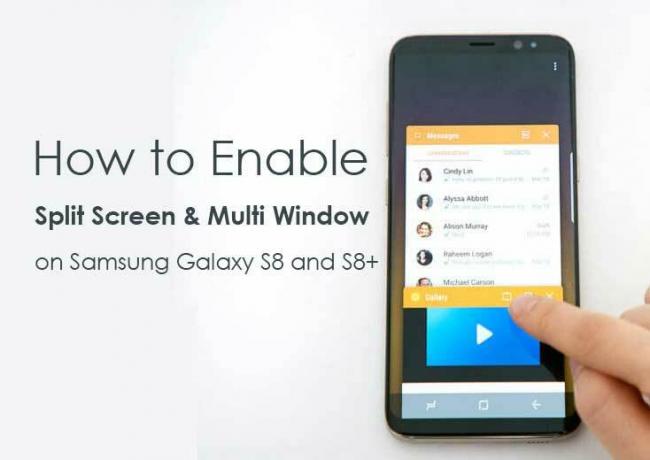
Kao što je ranije spomenuto, omogućavanje podijeljenog zaslona i više prozora na Galaxy S8 / S8 + omogućuje korisniku upotrebu dvije aplikacije jedna uz drugu u načinu podijeljenog zaslona ili skočnom načinu. Način rada s više prozora Galaxy S8 može se omogućiti kad god ga korisnik želi koristiti. Da biste uključili Multi-Window, sve što trebate jest povući prozor iz gornjih kutova ili dugo pritisnuti gumb za resetiranje. Samo slijedite korake navedene u vodiču koji nudimo kako biste omogućili podijeljeni zaslon i više prozora na Samsung Galaxy S8 i S8 +.
Omogućavanje višestrukog prozora na Galaxy S8 / S8 + vrlo je jednostavno i ne trebaju vam nikakve dodatne aplikacije ili ugađanja. Da biste omogućili zaslon Galaxy S8 Split i način rada s više prozora, potrebno je samo prijeći na svoj postavke telefona / uređaja, a zatim se prebacite na napredne značajke i omogućite Galaxy S8 Multi-Window način rada.
PROVJERITE POPULARNU POŠTU
PROVJERITE POPULARNU POŠTU
- Kako promijeniti animaciju pokretanja na ukorijenjenom androidu !!
- Kako prebaciti Android O Pixel Launcher na bilo koji telefon !!
- Kako instalirati bilo koji Android APK na Android O? (vanjski izvor) !!
- Kako izravno izraditi sigurnosnu kopiju Android telefona na računalu pomoću TWRP-a !!
- Kako preuzeti i instalirati Android O Pixel Launcher na svoj Android !!
- Kako instalirati pregled programera za Android O !!!
- Kako popraviti Potrebna je autentifikacija za Google Play Pogreška !!
- Kako izraditi sigurnosnu kopiju Android telefona bez ROOT-a
- Službeni i neslužbeni Lineage OS 14.1 Popis uređaja i veza za preuzimanje
Morate provjeriti poštu:
Morate provjeriti poštu:
- Kako instalirati Lineage OS na Samsung Galaxy S8 i S8 +
- Kako instalirati TWRP Recovery na Samsung Galaxy S8 i S8 +
- Jednostavan vodič za Flash prilagođeni ROM na Samsung Galaxy S8 i S8 +
- Neki trikovi i savjeti za Samsung Galaxy S8 i S8 +
- Kako instalirati MIUI na Samsung Galaxy S8 i S8 +
Slijedite korake u nastavku kako biste omogućili podijeljeni zaslon i više prozora na Samsung Galaxy S8 i S8 +:
- Idite na svoj telefon Postavke.
- Odaberite opciju za Napredne postavke.
- Dodirnite Više prozora način rada.
- Uključite način više prozora u gornjem desnom dijelu zaslona.
- Sada u opciji načina rada s više prozora odaberite želite li to Koristite gumb Nedavno ili Skočni prikaz akcija za omogućavanje načina više prozora na vašim Samsung Galaxy S8 i S8 +.
- Ako ti Koristite gumb Nedavno tada će omogućiti način podijeljenog zaslona na Galaxy S8 i S8 +.
- Nakon što omogućite način podijeljenog zaslona, možete dodirnuti i zadržati nedavni gumb da biste trenutnu aplikaciju promijenili iz prikaza preko cijelog zaslona u prikaz podijeljenog zaslona.
- Da biste izašli iz načina više prozora, pritisnite i držite Nedavno dok ste još uvijek na podijeljenom zaslonu.
- Ako odaberete skočni prikaz, možete ga omogućiti povlačenjem prozora iz gornjih uglova.
I voila, gotovi ste. Sada možete upravljati s dvije aplikacije na istom zaslonu. Ovo je jedan od najlakših načina za omogućavanje podijeljenog zaslona i više prozora na Samsung Galaxy S8 i S8 +.
Ja sam inženjer koji je postao pisac, bloger i web programer. Pisac danju, a čitatelj noću, strastven je prema tehnologiji i uređajima. Blogem na Hot Pass. i Gusar Warez.

![Kako instalirati Stock ROM na RCA RCT6603W47SK [firmware flash datoteka]](/f/77dfb46bf128b42c451e188bf8016132.jpg?width=288&height=384)

